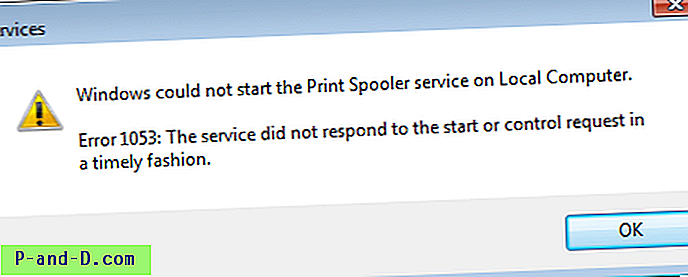Cuando hace clic en un hipervínculo en Outlook 2007 o 2010 con Internet Explorer configurado como predeterminado, aparece la ventana Abrir con (cuadro de diálogo " ¿Cómo desea abrir esto? ") Con la lista de opciones del navegador. Este es un problema en Windows 10 con Outlook 2007 o 2010 instalado e Internet Explorer configurado como el navegador predeterminado.

Aunque hace clic en la casilla de verificación Usar siempre esta aplicación y hace clic en Aceptar, Outlook muestra el mismo mensaje la próxima vez que haga clic en una dirección web o hipervínculo en el correo electrónico. El artículo de Microsoft Se le solicita que especifique Internet Explorer cuando hace clic en un enlace en Outlook 2010 o Outlook 2007 funciona para una gran mayoría de usuarios, y esta publicación simplemente condensa esa información, proporcionando una corrección de registro y una opción de línea de comandos para automatizar ajuste.
Archivo de registro
Descargue outlook-ie-opennew.zip, descomprima y ejecute outlook-ie-opennew.reg . Esto crea la siguiente clave de registro:
HKEY_CLASSES_ROOT \ htmlfile \ shell \ opennew \ command
Y establece sus datos de valor (predeterminado) en:
"% ProgramFiles% \ Internet Explorer \ IExplore.exe"% 1
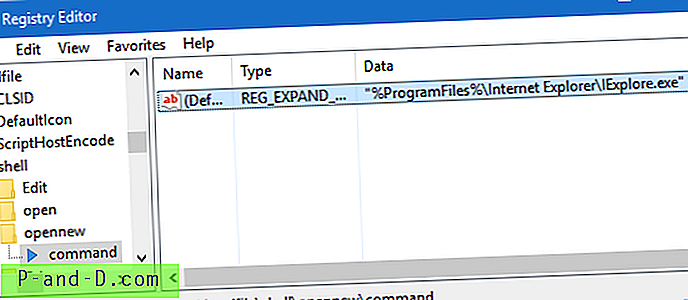
Usando el comando Reg.exe
Alternativamente, puede simplemente abrir un símbolo del sistema del administrador y ejecutar el siguiente comando reg.exe.
Haga clic con el botón derecho en Inicio, haga clic en Símbolo del sistema (Administrador). Escriba el siguiente comando y presione ENTRAR:
reg agrega "hkcr \ htmlfile \ shell \ opennew \ command" / ve / d "\"% ProgramFiles% \ Internet Explorer \ IExplore.exe \ ""% 1 "" / f
Debería recibir el mensaje " La operación se completó correctamente ". Eso soluciona el problema del hipervínculo de Outlook.